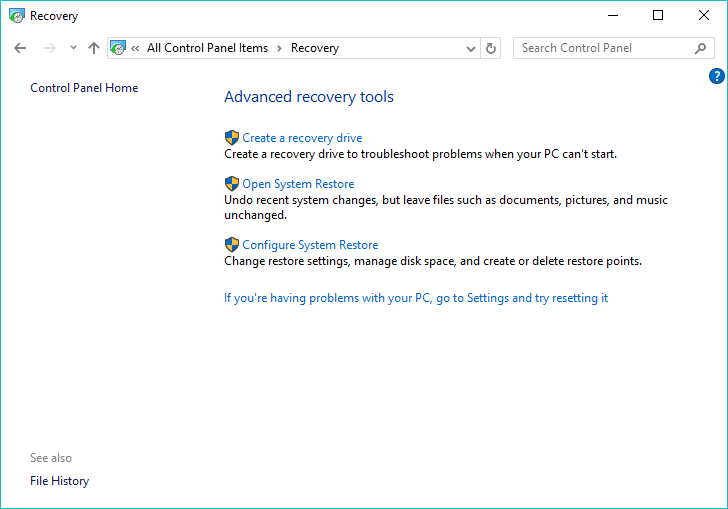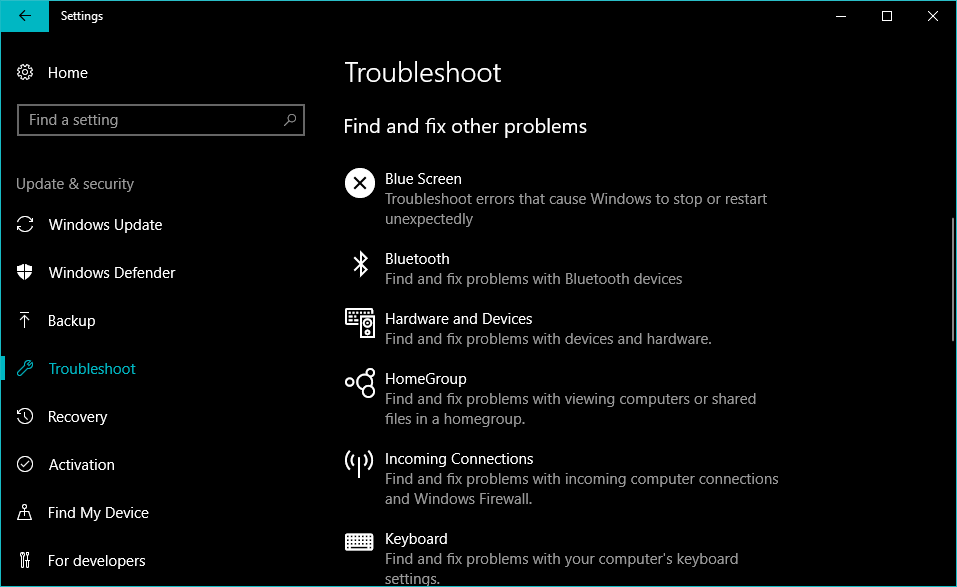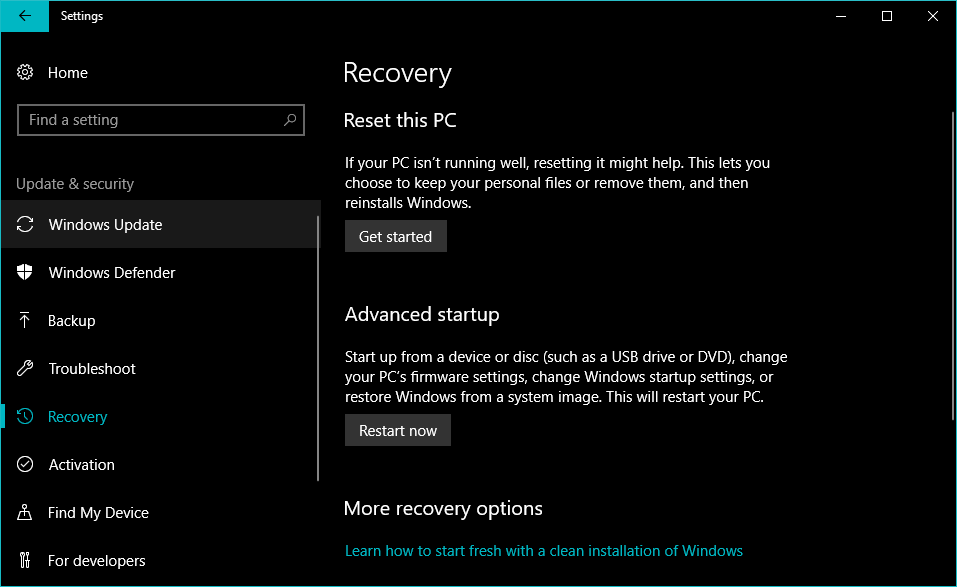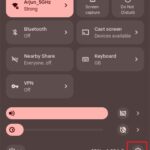L’écran bleu de Windows 10 n’est plus une surprise pour les utilisateurs. L’écran bleu de la mort (BSOD), également connu sous le nom d’erreur d’arrêt, est sans aucun doute l’un des problèmes les plus connus de la communauté Windows. En plus du bleu, cette erreur est également disponible dans d’autres couleurs telles que le rouge, le vert, le jaune, etc.
Nos précédents articles décrivaient ce qu’est l’écran bleu de la mort, et les fois où il a embarrassé Bill Gates. Vous avez peut-être aussi lu des articles sur les farces de BSOD et sur certains lieux publics où cette erreur est apparue.
Qu’est-ce qu’un écran bleu de la mort ??
Le BSOD est un écran d’erreur tristement célèbre qui s’affiche lorsque Windows rencontre un problème grave, entraînant le plantage du système. L’écran bleu affiche un code d’arrêt, tel que “MEMORY_MANAGEMENT”, qui peut être consulté pour comprendre la cause première du problème.
Par défaut, Windows effectue automatiquement un redémarrage lorsqu’une BSOD se produit, et il arrive que ce redémarrage soit efficace. Il est évident qu’il n’y a rien de grave à rencontrer un écran bleu de temps en temps. Toutefois, si vous rencontrez fréquemment ce type d’erreur ou si vous ne parvenez pas à dépasser l’écran bleu, il s’agit très probablement d’une défaillance matérielle/logicielle vitale.
Que faire si vous rencontrez un BSOD sur votre ordinateur ?? Comment se débarrasser de l’erreur d’arrêt? Pas d’inquiétude, il existe quelques moyens de réparer l’erreur de l’écran bleu qui hante périodiquement les utilisateurs.
Choses à faire en premier – Réparer l’écran bleu
Avant de passer aux méthodes avancées, il convient de supprimer quelques éléments de base de la liste. S’assurer que vous effectuez les tâches suivantes vous aide à réduire votre recherche de la cause première.
Désactiver le redémarrage automatique
Dans la plupart des cas, Windows 10 est configuré par défaut pour redémarrer automatiquement lorsque l’erreur d’arrêt se produit. Dans ce cas, vous n’avez pas le temps de noter le code d’erreur lié à la BSOD. Ainsi, pour commencer votre processus de réparation de l’erreur de l’écran bleu de Windows 10, vous devez maintenir l’écran d’erreur Stop pendant un certain temps. Voici comment procéder :
- Cliquer avec le bouton droit de la souris Ce PC.
- Aller à Propriétés.
- Dans la partie gauche, cliquez sur Paramètres système avancés.
- Sous Démarrage et récupération, cliquez sur Paramètres.
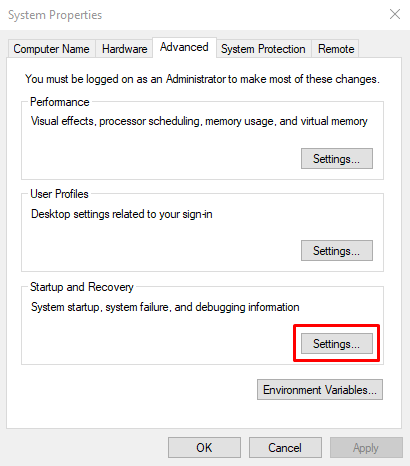
- Maintenant, sous Défaillance du système, décocher la case à cocher qui dit Redémarrer automatiquement.
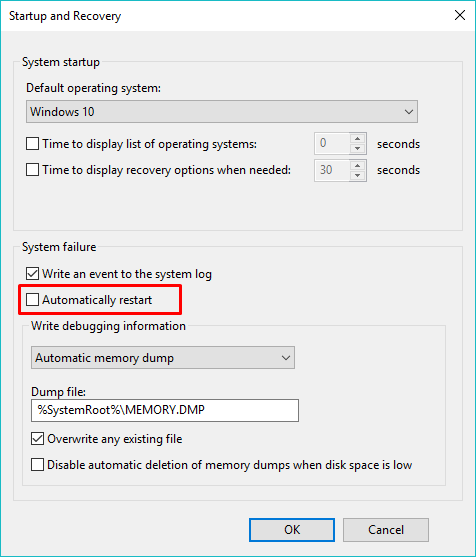
- Cliquez sur Ok pour sauvegarder et continuer.
Vérifier la présence de virus
L’une des causes de l’apparition de BSOD sur votre PC Windows 10 est la corruption des données. Outre les scénarios habituels, les données de votre ordinateur peuvent être corrompues par des logiciels malveillants.
Donc, si vous rencontrez un écran bleu dans Windows 10 plus que ce que vous pouvez appeler habituel, vous devriez utiliser un logiciel antivirus pour faire une analyse complète de votre système. Windows Defender, l’antivirus par défaut de Windows 10, peut également être une bonne option pour analyser votre système et réparer l’écran bleu.
Ensuite, il y a la mise à jour de Windows
Vous devez vous assurer que votre PC est régulièrement mis à jour avec les derniers correctifs de sécurité et autres mises à jour. C’est l’une des choses essentielles pour réparer les erreurs de l’écran bleu ou même les empêcher d’apparaître en premier lieu. Les utilisateurs de Windows 10 n’ont pas besoin de faire grand-chose car les mises à jour s’installent automatiquement et il n’y a que peu de choses que vous puissiez faire pour les arrêter.
Mettre à jour les pilotes de matériel et les microprogrammes
Des pilotes défectueux sur votre PC peuvent provoquer l’apparition de l’écran bleu de la mort sur l’écran de votre ordinateur. Par conséquent, la mise à jour ou la réparation de ces pilotes peut également vous aider à vous débarrasser du diable BSOD.
Les pilotes universels de Windows prennent en charge la plupart du matériel de nos jours. Mais ce n’est pas encore tout à fait complet. Pour les pilotes que Windows ne peut pas mettre à jour automatiquement, vous devez le faire manuellement en les téléchargeant à partir du site web du fabricant.
De plus, vous devriez conserver le firmware de votre ordinateur, c’est-à-dire le numéro de série de votre ordinateur.e., Modifiez le BIOS ou l’UEFI pour qu’il soit dans sa version la plus récente. N’oubliez pas de vérifier si les composants matériels de votre système sont soumis à des niveaux de chaleur élevés. Vous pouvez utiliser des logiciels tels que Speccy de Piriform.
Des températures plus élevées peuvent être dues à la poussière qui obstrue le ventilateur. Pour éviter cela, vous devez nettoyer votre machine régulièrement. Vous devez également supprimer le matériel externe non essentiel, tel que les clés USB, les imprimantes, les manettes de jeu, etc. pour savoir s’ils sont à l’origine de l’erreur BSOD. Lisez notre guide pour éviter la surchauffe d’un ordinateur.
Comment réparer l’écran bleu de la mort dans Windows 10
Si les solutions de base ne vous ont pas aidé, c’est probablement parce que le problème sous-jacent est plus complexe que d’habitude. Le coupable de l’erreur de l’écran bleu peut être un composant matériel défectueux spécifique ou un pilote logiciel mal configuré. Essayez les correctifs suivants pour savoir de quel correctif il s’agit exactement.
Démarrer en mode sans échec
Pendant des années, les utilisateurs de Windows ont utilisé le mode sans échec pour trouver la cause des différents problèmes qui existent sur leurs ordinateurs. L’écran bleu de la mort n’échappe pas à la règle. Vous pouvez corriger les erreurs d’écran bleu dans Windows 10 ou les versions antérieures à l’aide du mode sans échec.
Lorsque vous démarrez en mode sans échec dans Windows, seuls les services Windows essentiels et les pilotes se chargent. Si vous ne voyez pas de BSOD, vous pouvez accuser un pilote tiers d’être à l’origine de la BSOD sur votre ordinateur.
Comment utiliser le mode sans échec dans Windows?
Auparavant, dans le cas de Windows XP et 7, vous pouviez utiliser l’option “Mode sans échec” msconfig Pour cela, vous devez utiliser l’utilitaire de démarrage en mode sans échec ou appuyer sur la touche F8 lorsque vous démarrez la machine. Windows 10 a ajouté une autre option plus confortable pour accéder au mode sans échec.
- Aller à Paramètres > Mise à jour et récupération > Récupération.
- Sous Démarrage avancé, cliquer Redémarrer maintenant. Attendez que l’écran des options de démarrage avancé s’affiche.
- Cliquez sur Dépannage.
- Dans l’écran suivant, cliquez sur Paramètres de démarrage. Cliquez sur Redémarrer pour démarrer en mode sans échec.
Utiliser la restauration du système
En incluant la restauration du système dans Windows, Microsoft vous a donné un moyen d’annuler des erreurs graves. Cela peut être utile si l’écran bleu de la mort se produit à cause d’un logiciel ou d’un pilote que vous avez récemment installé.
Vous pouvez trouver divers paramètres liés à la restauration du système de Windows 10 dans Panneau de configuration > Restauration. Pour ramener Windows à un point antérieur, cliquez sur Ouvrir la restauration du système et suivez les étapes. Pour ajouter un point de restauration, cliquez sur Configurer la restauration du système > Créer. Il y a de fortes chances que l’écran bleu soit réparé s’il est dû à une modification récente de votre ordinateur.
Utiliser SetupDiag pour résoudre la BSOD pendant la mise à jour de Windows
Si vous rencontrez une erreur d’écran bleu lorsque vous essayez de mettre à jour votre Windows, le programme SetupDiag peut vous aider. Cet utilitaire Windows permet disponible en téléchargement sur le site web de Microsoft. Il analyse le journal d’installation de Windows pour trouver ce qui cause des problèmes et empêche la mise à jour de Windows.
Une fois que vous avez téléchargé “SetupDiag”, vous pouvez lancer le programme et suivre les instructions à l’écran pour détecter la cause de la BSOD. Une fois le processus terminé, vous pouvez vérifier les résultats, enregistrés dans le même dossier, en ouvrant le fichier “SetupDiagResults”.fichier “log” à l’aide du Bloc-notes.
Windows 10 Blue Screen Troubleshooter pour réparer l’écran bleu
Si vous utilisez la mise à jour Creators Update ou une version ultérieure, Microsoft vous couvre en cas d’apparition d’un écran bleu de Windows 10. Vous pouvez réparer l’écran bleu de la mort à l’aide du dépanneur intégré. Aller à Paramètres > Mise à jour et sécurité > Dépannage.
Sous la rubrique Trouver et résoudre d’autres problèmes, vous pouvez voir l’outil de dépannage de l’écran bleu de Windows 10.
Supprimer la mise à jour Windows défectueuse
Il n’est pas rare que Windows Update soit interrompu pendant l’installation. Et de tels incidents peuvent provoquer l’apparition de l’écran bleu. La façon la plus simple de réparer l’écran bleu de Windows 10 est de désinstaller la mise à jour défectueuse. Il en va de même pour certaines applications qui peuvent avoir corrompu des fichiers importants sur votre PC Windows.
Vous pouvez supprimer Windows Update en visitant Paramètres > Mise à jour et récupération > Windows Update > Historique des mises à jour > Désinstaller les mises à jour.
Réinstaller Windows pour résoudre l’écran bleu de la mort
De toute évidence, le dernier recours pour éliminer l’écran bleu de votre système est d’effectuer une installation propre de Windows. Pour les utilisateurs de Windows 10 ou 8.1, il existe une option intégrée d’installation propre qui ne nécessite pas de support d’installation dédié. Pour Windows 7, vous devrez réinstaller le système d’exploitation à l’aide d’une clé USB ou d’un disque optique amorçable.
S’il ne s’agit pas d’un problème matériel, vous devriez pouvoir résoudre les erreurs BSOD de Windows 10 à l’aide des méthodes et astuces mentionnées ci-dessus. Sinon, vous devrez approcher un certain magasin pour le matériel de remplacement pour faire les choses.
Quelle est votre expérience des BSOD jusqu’à présent ?? Faites-nous part de vos réflexions dans les commentaires.
FAQ
1. Un écran bleu peut-il se réparer tout seul ??
Lorsqu’une erreur d’écran bleu se produit, votre PC Windows redémarre par défaut et enregistre l’événement dans le journal. Le prochain démarrage pourrait ne pas être confronté au même problème, donc, d’une certaine manière, votre système corrige parfois l’erreur en effectuant un simple redémarrage.
2. Dois-je m’inquiéter de la BSOD ??
Obtenir un BSOD une fois de temps en temps n’est pas un problème. Mais si vous obtenez souvent cette erreur, il se peut que votre ordinateur ait un problème grave. Veillez à noter le “Code d’arrêt” mentionné dans le BSOD pour en trouver les causes possibles.